CoeBlocks详细使用手册
CodeBlocks静态库的创建和使用
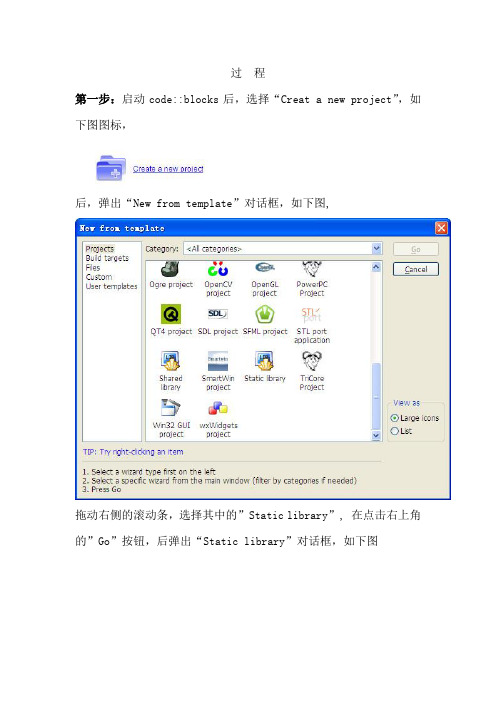
过程第一步:启动code::blocks后,选择“Creat a new project”,如下图图标,后,弹出“New from template”对话框,如下图,拖动右侧的滚动条,选择其中的”Static library”, 在点击右上角的”Go”按钮,后弹出“Static library”对话框,如下图点击“Next”按钮,后进入下一步,输入工程名称和保存路径,如名称为“mylib”,保存路径为“F:\Ctest\”,其中四个文本框,只需填前两个,下面两个会自动生成。
如下图,点击”Next”按钮,进入下一步,配置相关的编译器,调试和发布版本的信息,选择默认即可,如下图点击“Finish”按钮,进入主界面,将作出的管理窗口“Workspace”下的目录展开,如下图,右击仅有的main.c文件,弹出一个浮动的菜单,如下图选择其中的“Rename file...”弹出“Rename file”对话框,如下图,将文本框中的名字改为“mylib.c”,点击”OK”按钮,左侧的管理窗口中的“main.c”文件名字变为“mylib.c”,如下图双击“mylib.c”文件名,进入文件编辑状态,从中添加你所有想要包含的函数,若还有其他很多源文件和头文件,可选择“File”下拉菜单的“new”菜单的“Empty file”,如下图我们这里创建一个“mylib.h”的头文件,当点击了“Empty file”后,弹出一个消息框,问是否将文件添加入工程,如下图点击“是”,之后生成一个“Save file”对话框,如下图将文件名改为“mylib.h”,后点击保存,在生成的对话框点击”OK”, 可以进行编辑文件了,几乎和普通工程没区别,全局变量、头文件等都存在,只是去掉main函数,确定要创建静态链接库的函数为最外层函数入口。
我们做一个两个正整数中加大者的函数1、头文件的声明如下图2、在源文件“mylib.c”中编辑代码第二步、编译、调试、直至成功3.切换到工程目录“F:\Ctest\mylib\bin\Debug”下,可以看到生成的“libmylib.a”,这个就是生成的静态库,名字中前五个字母“libmy”和我们的工程名一致,其后的“lib.a”是系统指定的静态库的固定格式,此时生成的所有文件中对我们有用的有两个:一个是“libmylib.a”的静态库文件,另个一是在目录“F:\Ctest\mylib”下的“mylib.h”头文件,在F盘下建立文件夹“mylib”,在“mylib”中创建两个文件夹“lib”和”include”,把文件“lib.a”拷贝到“F:\mylib\lib”目录下,把文件“mylib.h”拷贝到“F:\mylib\include”目录下。
CodeBlocks使用简介演示文稿
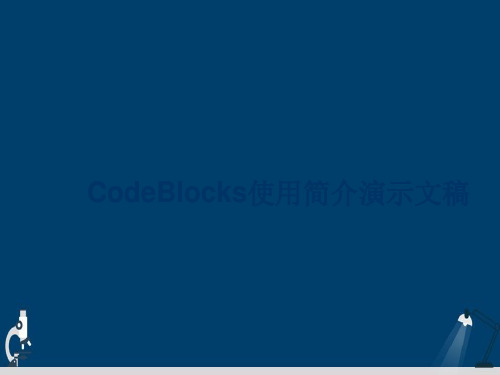
n!
由此编写程序求e,直到右式中最后一项小于1010。
分析:由上面右式,看出是多项连加,并且项的 生成有规律,所以考虑用循环实现连加。
如果把1/1!看作第1项,用变量a表示当前要加的 数的分母,当a是第k项分母时,则第k+1项分母 可表达为:a*=k+1。由此得到下面流程图。
e=1, a=1,n=1
3、开始在Code::Blocks中写程序。 表明是从in.txt文件 中读入数据
表明输出到out.txt 文本文件
4、写好后开始运行
5、发现与样例输出一致。这时开始复制程序准备提 交。
用默认的G++即可。
一定要注释,服务 器禁止对文件读写。
点击Submit进行提 交。
e+=1/a; n++; a*=n; } printf("e=%.15lf",e); return 0; }
运行结果为:
正确了!!!!!!!!!!
八、怎样在CDOJ上练习
先点击这儿注册。以 后进入网站时要先登
录(login)。
要求
完整学号 学院选择
编译器选择,用默认即 可。
工程建立好后的界面。
四、输入源程序(代码)
单击Sources前的加号,可 以看到已生成main.c源代码 文件,双击它,可以在其内
输入源代码。
输入自己的程序。
五、运行程序
点击run按钮或进入右边 所示的的Build菜单,程 序开始编译,然后会自 动运行。
这是刚才程序代码的运行结果,最后两行不是该程序 的运行结果,是CodeBlocks添加的结果,可以看到该
程序的返回值和执行时长。并说明按任意键 就能回到编辑程序界面。
Codeblocks的安装与使用
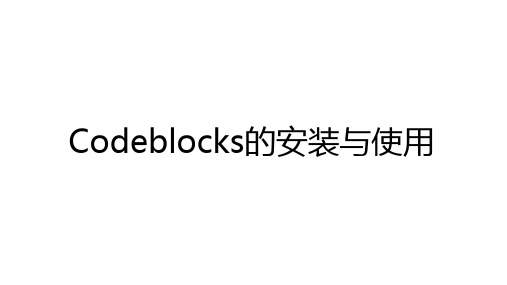
CodeBlocks ——调试
按F7下一行 按Shift+F7进入函数 按Shift+F8停止调试 (可以自行修改快捷键)
CodeBlocks ——调试 先将光标放到你想要程序停止的那一行(可以直接是第一行)
然后按F4,使程序运行到指定行(光标所在行)
CodeBlocks ——调试 报以上错误,需要设置一下调试器
CodeBlocks ——调试
调试器路径 在Codeblocks目录下的 \MinGW\gdb32\bin\gdb32.exe
Codeblocks的安装与使用CodeBlocks的使用
将压缩包放到一个不包含中文的路径中 解压压缩包
运行codeblocks.exe
CodeBlocks的安装
CodeBlocks创建项目(方法1)
CodeBlocks创建项目(方法2)
CodeBlocks创建项目
CodeBlocks创建项目
CodeBlocks创建项目
CodeBlocks的使用
新建项目后会自动生成一段默认的代码 (新建C++项目,会自动生成一段默认的C++代码)
大家可以全都删掉,改为自己的代码
CodeBlocks ——运行代码 或者直接按快捷键(F9)
CodeBlocks ——设置字体大小
CodeBlocks ——设置字体大小
CodeBlocks使用简介

debugger…
编辑课件ppt
16/46
在Global compiler settings中 点击Reset default
均点击确定。
编辑课件ppt
17/46
这时它会自动探测默认编译器 的位置,从而就可以使用该编 译器。
编辑课件ppt
18/46
问题2:如何设置编辑器字体及大小?
便统ห้องสมุดไป่ตู้成绩。
密码稍微简单点,以 易记为准。
编辑课件ppt
34/46
做比赛 做题目
编辑课件ppt
35/46
以此题说明做法
编辑课件ppt
36/46
因为很多题输入数据量比较大,而且调试中需 要反复输入,所以一般把此处的数据复制下来, 建立一个文件,程序中需要数据时再从文件读 入,并且把输出结果也输入文件,便于比对。
这是刚才程序代码的运行结果,最后两行不是该程 序的运行结果,是CodeBlocks添加的结果,可以看 到该程序的返回值和执行时长。并说明按任意键就 能回到编辑程序界面。
编辑课件ppt
15/46
六、关于设置
问题1:有时安装完成后,建立工程并写了程序开始 编译运行,但CodeBlocks没有反应。通常是编译器 路径不对的问题。大家可以这样修改。
编辑课件ppt
31/46
运行结果为:
正确了!!!!!!!!!!
编辑课件ppt
32/46
八、怎样在CDOJ上练习
先点击这儿注册。以 后进入网站时要先登
录(login)。
编辑课件ppt
33/46
以卢攀(2012101010001)为例, Authors Id要求填为学号的后11 位,Nick Name为真实姓名,以
超级详细codeblocks的使用
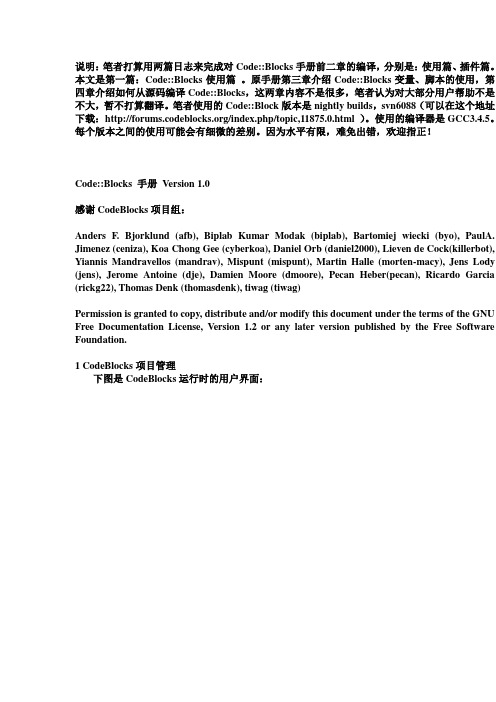
说明:笔者打算用两篇日志来完成对Code::Blocks手册前二章的编译,分别是:使用篇、插件篇。
本文是第一篇:Code::Blocks使用篇。
原手册第三章介绍Code::Blocks变量、脚本的使用,第四章介绍如何从源码编译Code::Blocks,这两章内容不是很多,笔者认为对大部分用户帮助不是不大,暂不打算翻译。
笔者使用的Code::Block版本是nightly builds,svn6088(可以在这个地址下载:/index.php/topic,11875.0.html )。
使用的编译器是GCC3.4.5。
每个版本之间的使用可能会有细微的差别。
因为水平有限,难免出错,欢迎指正!Code::Blocks 手册Version 1.0感谢CodeBlocks项目组:Anders F. Bjorklund (afb), Biplab Kumar Modak (biplab), Bartomiej wiecki (byo), PaulA. Jimenez (ceniza), Koa Chong Gee (cyberkoa), Daniel Orb (daniel2000), Lieven de Cock(killerbot), Yiannis Mandravellos (mandrav), Mispunt (mispunt), Martin Halle (morten-macy), Jens Lody (jens), Jerome Antoine (dje), Damien Moore (dmoore), Pecan Heber(pecan), Ricardo Garcia (rickg22), Thomas Denk (thomasdenk), tiwag (tiwag)Permission is granted to copy, distribute and/or modify this document under the terms of the GNU Free Documentation License, Version 1.2 or any later version published by the Free Software Foundation.1 CodeBlocks项目管理下图是CodeBlocks运行时的用户界面:管理(Management):管理窗口包含Project视图与Symbols视图。
CodeBlocks使用
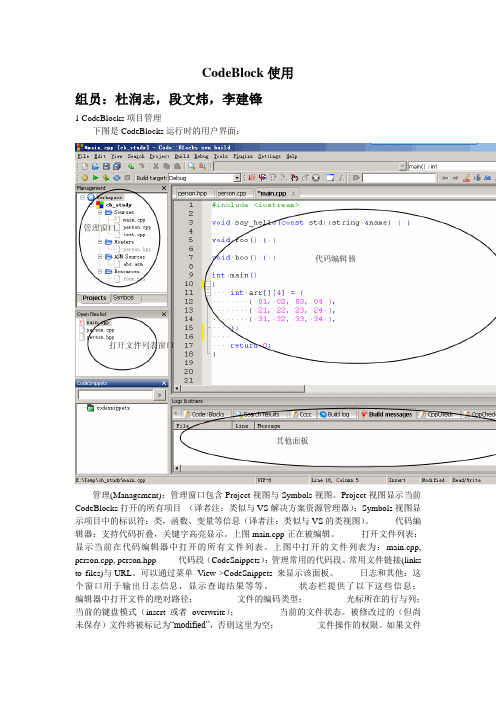
CodeBlock使用组员:杜润志,段文炜,李建锋1 CodeBlocks项目管理下图是CodeBlocks运行时的用户界面:管理(Management):管理窗口包含Project视图与Symbols视图。
Project视图显示当前CodeBlocks打开的所有项目(译者注:类似与VS解决方案资源管理器);Symbols视图显示项目中的标识符:类,函数、变量等信息(译者注:类似与VS的类视图)。
代码编辑器:支持代码折叠,关键字高亮显示。
上图main.cpp正在被编辑。
打开文件列表:显示当前在代码编辑器中打开的所有文件列表。
上图中打开的文件列表为:main.cpp, person.cpp, person.hpp 代码段(CodeSnippets):管理常用的代码段、常用文件链接(links to files)与URL。
可以通过菜单View->CodeSnippets 来显示该面板。
日志和其他:这个窗口用于输出日志信息,显示查询结果等等。
状态栏提供了以下这些信息:编辑器中打开文件的绝对路径;文件的编码类型;光标所在的行与列;当前的键盘模式(insert 或者overwrite);当前的文件状态。
被修改过的(但尚未保存)文件将被标记为“modified”,否则这里为空;文件操作的权限。
如果文件是只读的,这里将会显示“Read only”,在Open files list中,该文件会使用一个加琐的图标来显示;个性化配置名称;CodeBlocks提示了非常灵活和强大的项目管理功能。
下文将介绍项目管理的一些常用功能。
1.1 项目视图(Project View)在CodeBlocks中,Project的源文件(如C/C++的源文件及其对应的头文件)和编译属性设置信息都保存在<name>.cbp文件里。
可以通过菜单[File–>Project]启动工程创建向导来创建新的Project,然后通过管理窗口的上下文菜单[Add files](译者注:上下文菜单,指当前窗口中选中目标项目,然后右键显示的菜单)向Project中添加文件。
CodeBlocks详细使用手册

Code::Blocks 手册Version 1。
01 CodeBlocks项目管理下图是CodeBlocks运行时的用户界面:管理(Management):管理窗口包含Project视图与Symbols视图.Project视图显示当前CodeBlocks打开的所有项目(译者注:类似与VS解决方案资源管理器);Symbols视图显示项目中的标识符:类,函数、变量等信息(译者注:类似与VS的类视图)。
代码编辑器:支持代码折叠,关键字高亮显示。
上图main.cpp正在被编辑。
打开文件列表:显示当前在代码编辑器中打开的所有文件列表。
上图中打开的文件列表为:main.cpp, person。
cpp, person。
hpp代码段(CodeSnippets):管理常用的代码段、常用文件链接(links to files)与URL。
可以通过菜单View->CodeSnippets 来显示该面板.日志和其他:这个窗口用于输出日志信息,显示查询结果等等。
状态栏提供了以下这些信息:编辑器中打开文件的绝对路径;文件的编码类型;光标所在的行与列;当前的键盘模式(insert 或者overwrite);当前的文件状态.被修改过的(但尚未保存)文件将被标记为“modified",否则这里为空;文件操作的权限。
如果文件是只读的,这里将会显示“Read only”,在Open files list中,该文件会使用一个加琐的图标来显示;个性化配置名称;CodeBlocks提示了非常灵活和强大的项目管理功能。
下文将介绍项目管理的一些常用功能。
1.1项目视图(Project View)1.2在CodeBlocks中,Project的源文件(如C/C++的源文件及其对应的头文件)和编译属性设置信息都保存在<name>。
cbp文件里。
可以通过菜单[File–〉Project]启动工程创建向导来创建新的Project,然后通过管理窗口的上下文菜单[Add files](译者注:上下文菜单,指当前窗口中选中目标项目,然后右键显示的菜单)向Project中添加文件。
Blocks使用教程
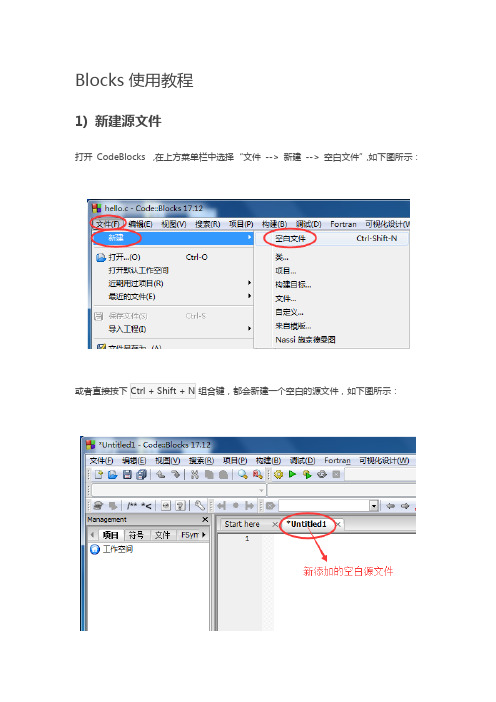
Blocks使用教程1) 新建源文件打开CodeBlocks ,在上方菜单栏中选择“文件--> 新建--> 空白文件”,如下图所示:在空白源文件中输入本文开头的代码:件,如下图所示。
注意:保存时,将源文件后缀名改为 .c。
2) 生成可执行程序在上方菜单栏中选择构建--> 构建,就可以完成hello.c 的编译工作。
如果代码没有错误,CodeBlocks 会在下方的“构建信息”窗口中看到编译成功的提示,如下图所示:编译完成后,打开源文件所在的目录(本教程是D:\Demo\),会看到多了两个文件:•hello.o 文件:这是编译过程产生的中间文件,这种中间文件的专业称呼是目标文件(Object File)。
•hello.exe 文件:是我们最终需要的可执行文件。
CodeBlocks 在编译过程就会生成此文件,以便在运行时直接调用此文件。
这说明,CodeBlocks 在编译阶段整合了”编译+链接”的过程。
双击hello.exe 运行,并没有看到“C语言中文”几个字,而是会看到一个边框一闪而过。
这是因为,程序输出“C语言中文网”后就运行结束了,窗口会自动关闭,时间非常短暂,所以看不到输出结果,只能看到一个”边框”一闪而过。
对上面的代码稍作修改,让程序输出“C语言中文网”后暂停下来:1.#include<stdio.h>2.#include<stdlib.h>3.int main(){4.puts("C语言中文网");5.system("pause");6.return0;7.}system("pause"); 语句的作用就是让程序暂停一下。
注意开头部分还添加了#include<stdlib.h> 语句,否则当你重新编译时,构建信息窗口会提示有关system函数的警告,如下图所示:再次编译、运行生成的hello.exe ,终于如愿以偿,看到输出结果,如下图所示:按下键盘上的任意一个键,程序就会关闭。
- 1、下载文档前请自行甄别文档内容的完整性,平台不提供额外的编辑、内容补充、找答案等附加服务。
- 2、"仅部分预览"的文档,不可在线预览部分如存在完整性等问题,可反馈申请退款(可完整预览的文档不适用该条件!)。
- 3、如文档侵犯您的权益,请联系客服反馈,我们会尽快为您处理(人工客服工作时间:9:00-18:30)。
3.4.5。
每个版本之间的使用可能会有细微的差别。
Code::Blocks 手册Version 1.0感谢CodeBlocks项目组:Anders F. Bjorklund (afb), Biplab Kumar Modak (biplab), Bartomiej wiecki (byo), PaulA. Jimenez (ceniza), Koa Chong Gee (cyberkoa), Daniel Orb (daniel2000), Lieven de Cock(killerbot), Yiannis Mandravellos (mandrav), Mispunt (mispunt), Martin Halle (morten-macy), Jens Lody (jens), Jerome Antoine (dje), Damien Moore (dmoore), Pecan Heber(pecan), Ricardo Garcia (rickg22), Thomas Denk (thomasdenk), tiwag (tiwag) Permission is granted to copy, distribute and/or modify this document under the terms of the GNU Free Documentation License, Version 1.2 or any later version published by the Free Software Foundation.1 CodeBlocks项目管理下图是CodeBlocks运行时的用户界面:管理(Management):管理窗口包含Project视图与Symbols视图。
Project视图显示当前CodeBlocks打开的所有项目(译者注:类似与VS解决方案资源管理器);Symbols视图显示项目中的标识符:类,函数、变量等信息(译者注:类似与VS的类视图)。
代码编辑器:支持代码折叠,关键字高亮显示。
上图main.cpp正在被编辑。
打开文件列表:显示当前在代码编辑器中打开的所有文件列表。
上图中打开的文件列表为:main.cpp, person.cpp, person.hpp代码段(CodeSnippets):管理常用的代码段、常用文件链接(links to files)与URL。
可以通过菜单View->CodeSnippets 来显示该面板。
日志和其他:这个窗口用于输出日志信息,显示查询结果等等。
状态栏提供了以下这些信息:编辑器中打开文件的绝对路径;文件的编码类型;光标所在的行与列;当前的键盘模式(insert 或者overwrite);当前的文件状态。
被修改过的(但尚未保存)文件将被标记为“modified”,否则这里为空;文件操作的权限。
如果文件是只读的,这里将会显示“Read only”,在Open files list中,该文件会使用一个加琐的图标来显示;个性化配置名称;CodeBlocks提示了非常灵活和强大的项目管理功能。
下文将介绍项目管理的一些常用功能。
1.1项目视图(Project View)在CodeBlocks中,Project的源文件(如C/C++的源文件及其对应的头文件)和编译属性设置信息都保存在<name>.cbp文件里。
可以通过菜单[File–>Project]启动工程创建向导来创建新的Project,然后通过管理窗口的上下文菜单[Add files](译者注:上下文菜单,指当前窗口中选中目标项目,然后右键显示的菜单)向Project中添加文件。
CodeBlocks会自动根据文件的后缀将它们放入不同的类别文件夹中(译者注:这个文件夹是虚拟的,实际并不存在)。
下面是默认的分类:Sources:包含源文件,后缀为*.c、*.cpp;ASM Sources:包括汇编源文件,后缀一般为*.s、*.S、*.ss、*.asm;Headers:包括头文件,后缀一般为*.h、*.hpp;Resources:包括资源文件,后缀一般为*.res、*.xrc;通过管理窗口的上下文菜单[Project tree –>Edit file types & categories],用户可以新建自定义的文件类别,并为其相应的后缀。
例如,如果你希望*.ld的文件放到Linkerscript 的分类里,你只需新建类别Linkerscript,并为它指定*.ld后缀即可。
提示:如果你取消选中管理窗口上下文菜单的[Project tree–>Categorize by file types]选项,所有的项目文件将会按它们在文件系统中的位置来显示。
1.2 项目备注(Notes for Projects)可以给CodeBlocks项目添加一些备注,用于对项目进行概要的描述与说明,这些信息有助于其他成员迅速的了解项目。
备注信息被保存在项目工程文件里,并可以设置为随着项目的启动而显示。
如图:1.3 项目模板CodeBlocks支持许多不同类型的项目模板,它们会在新建项目的时候显示,创建新项目的时候往往从这些模板中选择(如上图:)。
用户可以自定义工程模板。
工程模板保存编译器的类型、编译选项、资源的配置等相关信息。
项目模板保存在Documents andSettingsn\<user>\Application Data\codeblocks\UserTemplates目录中。
如果你希望该工程模板被本机的所有用户使用,必须把对应的模板文件拷贝到CodeBlocks的安装目录。
模板在CodeBlocks重启之后生效,通过菜单[New->Project->User templates]就可以看到自定义的模板。
提示:用户可以通过右键选中工程向导中的模板对其进行编辑。
如下图:1.4 从编译模式创建项目(Create Projects from Build Targets)一个项目往往有不同的编译模式,最常见的是Release和Debug。
不同的编译模式表示用于构建当前项目所使用的不同编译器选项、调试信息或者依赖的文件。
每一种编译模式都可以被保存成独立的工程文件。
通过上下文菜单[Project->Properties],在Build Targets标签中点击“Create project from target”按钮来生成对应编译模式的工程文件,如图:1.5 编译模式(Virtual Targets)一个项目可以有多种不同的编译模式,最常用的编译模式为“Debug”和“Release”。
“Debug”模式下会包含许多Debug信息,而“Release”模式下没有这些信息。
也可以通过上下文菜单[Project->Properties->Build Targets]添加其他的编译模式。
编译模式将显示在工具栏中:1.6 预生成和生成后步骤(Pre- and Postbuild setps)Code::blocks允许在项目生成前和生成后执行额外的操作,这些操作分别被称为预生成(Prebuilt)或生成后(Postbuilt)步骤。
下面是典型的生成后步骤:(译者注:笔者对低层的东西知道的不多,不是很清楚下面这些步骤的意思。
)Creating an Intel Hexformat from a nished objectManipulating objects by objcopyGenerating dump les by objdump1.7 为构建目标添加脚本(Adding Scripts in Build Targets)Code::Blocks允许使用脚本来调用菜单命令,控制项目的生成。
提示:脚本可以被包含到一个构建目标(Build Target)中。
1.8 解决方案(Workspace)与项目依赖CodeBlocks可以同时打开多个项目,通过菜单[File->Save workspace]把它们集成到一个解决方案中,并生成一个对应的解决方案文件(<name>.workspace)。
下次打开解析方案文件(<name>.workspace)时,这些项目会被一起加载进来。
复杂的软件系统通常由不同的模块、组件以独立的工程项目组成,它们之间往往存在依赖关系。
例如:项目A以库(library)的形式提供一些公用函数给其他项目调用,如果项目A中的源代码被修改,这个库就得重新编译。
项目B使用项目A中实现的函数,那么项目B就依赖项目A。
CodeBlocks把这些项目依赖的信息保存到解决方案文件中,所以解决方案中的工程可以各自独立的创建、编译而不相互影响(译者注:由解决方案文件来维护各项目的依赖关系)。
这些依赖关系会决定项目的生成顺序。
通过菜单[Project->Properties],然后选择[Project’s dependencies]按钮来设置项目之间的依赖关系。
如下图:1.9 包含汇编文件略。
1.10 代码编辑器与工具(Editor and Tools)1.10.1 默认代码(Default Code)公司的编码规范往往要求源文件有统一的布局(译者注:例如源文件的开始处以统一的格式给出文件创建的时间、作者、实现的功能描述等相关信息)。
CodeBlocks允许预定义一些内容,当新建C/C++文件时这些内容会自动添加到文件的开始处。
这里把预定义的内容称为default code。
可以通过菜单[Settings–>Editor–>Default Code]来设置defaulg code,通过菜单[File->New->File]创建的代码文件将自动添加上default code。
例如:/************************************************************************** Project:* Function:************************************************************************** $Author: mario $* $Name: $*************************************************************************** Copyright 2007 by company name*************************************************************************/1.10.2 缩写(Abbreviation)定义一个常用的代码片断[typing],并给它提供一个名字[Abbreviation],在写程序的时候,只要给出这个名字,然后按快捷键Ctrl + J,CodeBlocks就会用预先定义的代码片断来替换该名字。
